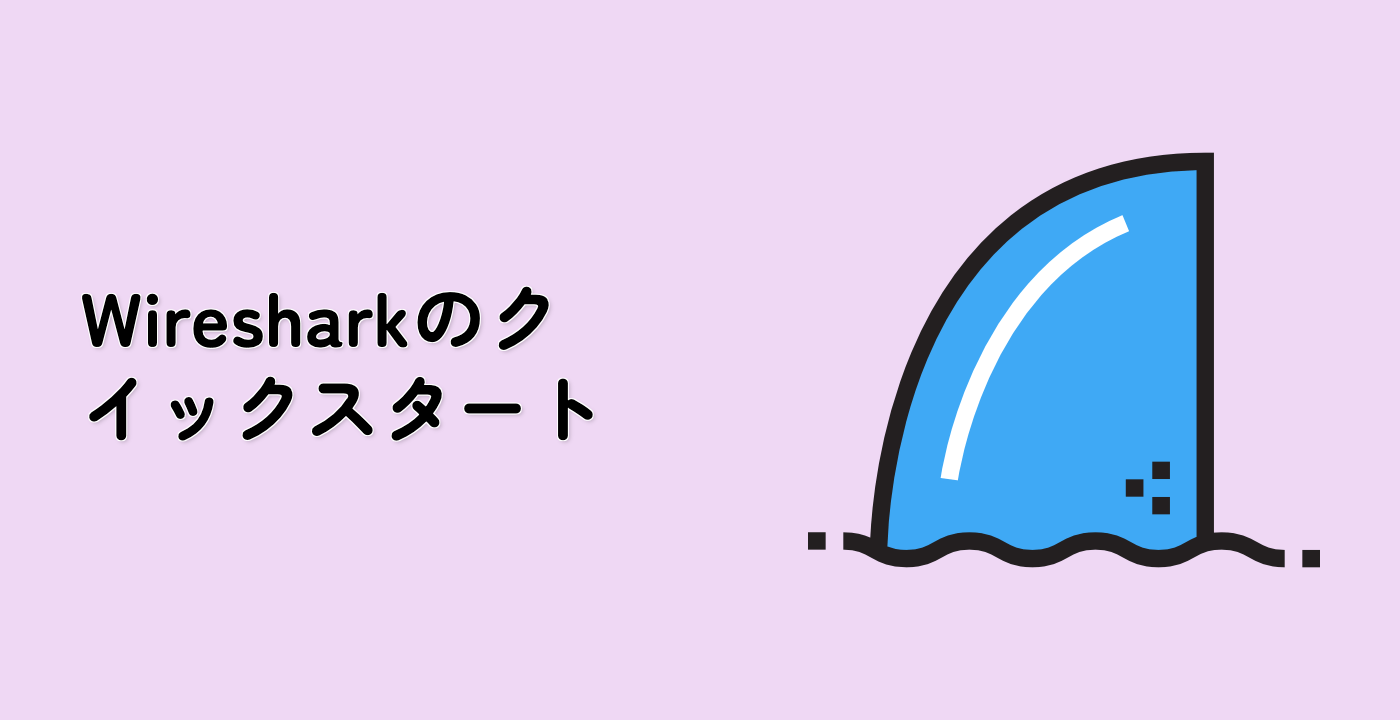公開されたログイン認証情報の発見 (Find Exposed Login Credentials)
あなたの会社でデータ漏洩の可能性が検出されました。ネットワークセキュリティスペシャリストとして、最近のネットワークトラフィックを分析して、ユーザーの認証情報が平文で送信されていないかどうかを判断し、漏洩の原因を解明する必要があります。
タスク (Tasks)
- 'user'、'pass'、または 'login' という単語を含む HTTP パケットを検索するための表示フィルタを作成します。
- 公開されている認証情報を特定して抽出します。
- 発見された認証情報を必要な形式で文書化します。
要件 (Requirements)
-
Wireshark を使用して、/home/labex/project/network_analysis/company_traffic.pcap にあるパケットキャプチャファイルを開きます。
-
認証情報の可能性のある情報を含む HTTP パケットのみを表示する表示フィルタを作成します。
-
フィルタは、HTTP パケット内の 'user'、'pass'、または 'login' という単語を検索する必要があります。
-
動作することを確認した後、フィルタバーの「+」ボタンをクリックして、検証用にフィルタを保存します。
-
認証情報を見つけたら、次の形式で /home/labex/project/network_analysis/found_credentials.txt という名前のファイルに保存します。
username: [発見されたユーザー名]
password: [発見されたパスワード]
例 (Examples)
正しいフィルタを適用すると、Wireshark には認証情報を含むパケットのみが表示されます。次のようなものが表示される場合があります。
No. Time Source Destination Protocol Length Info
1 0.000000 192.168.0.2 192.168.0.1 HTTP 193 GET /login.php HTTP/1.1
パケットの詳細を調べると、認証情報が平文で表示されるはずです。
Frame > Ethernet > Internet Protocol > Transmission Control Protocol > Hypertext Transfer Protocol
content: username=labby&password=hacker
found_credentials.txt ファイルは次のようになります。
username: labby
password: hacker
ヒント (Hints)
- コマンド
wireshark を使用して、ターミナルから Wireshark を起動します。
- パケットキャプチャファイルを開くには、[ファイル (File)] > [開く (Open)] を使用して、ファイルの場所に移動します。
- 表示フィルタバーは、Wireshark ウィンドウの上部にあります。
- OR ロジックを使用して複数の用語を検索するには、パイプ記号(|)を使用します。
- HTTP データはパケットのさまざまな部分に表示される可能性があるため、パケットの内容全体を検索してください。
- Wireshark フィルタは、デフォルトで大文字と小文字を区別します。
nano や gedit などのテキストエディタを使用して、認証情報ファイルを作成できます。